win11磁盘保护怎么去除 硬盘锁定怎么解除
在使用Windows 11系统的过程中,有时候我们可能会遇到磁盘保护或硬盘锁定的问题,导致无法正常操作硬盘,针对这种情况,我们需要了解如何去除磁盘保护以及解除硬盘锁定。只有掌握了正确的方法,才能有效地解决这些困扰我们的问题,保证硬盘的正常使用。接下来我们就一起来探讨一下在Windows 11系统中如何去除磁盘保护、解除硬盘锁定的方法。愿这些小贴士能为您带来帮助。
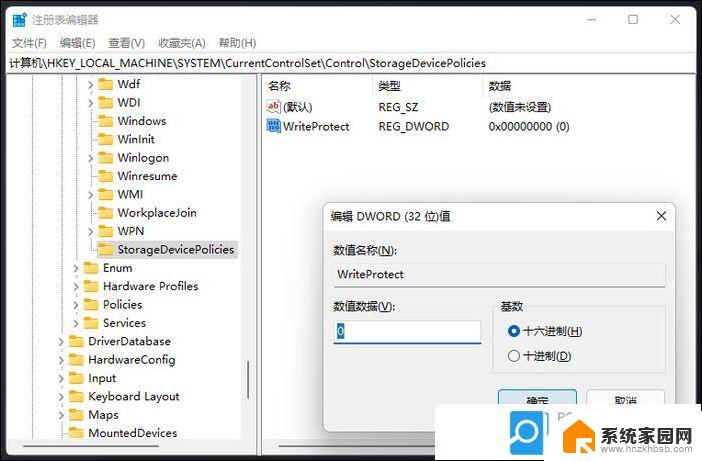
### 1. 检查并关闭物理写保护开关
首先,检查硬盘上是否有物理写保护开关。这通常见于U盘、SD卡等便携式存储设备。如果找到这样的开关,只需将其拨到允许写入的位置即可解除保护。
### 2. 修改注册表
对于Windows系统,如果硬盘因系统配置而被写保护,可以尝试通过修改注册表来解除。具体步骤如下:
- 打开“运行”窗口(快捷键Win+R),输入`regedit`并回车。打开注册表编辑器。
- 导航到`HKEY_LOCAL_MACHINE\SYSTEM\CurrentControlSet\Control\StorageDevicePolicies`。
- 如果该路径下没有`StorageDevicePolicies`项,则需要手动创建。
- 在`StorageDevicePolicies`项下,右键点击空白处。选择“新建”->“DWORD(32位)值”,命名为`WriteProtect`。
- 双击新建的`WriteProtect`值,将其数据修改为`0`。
- 关闭注册表编辑器,重启电脑以应用更改。
### 3. 更改磁盘策略
在Windows系统中,还可以通过更改磁盘策略来解除写保护。具体步骤为:
- 打开“此电脑”,右键点击受保护的硬盘驱动器,选择“属性”。
- 在“硬件”选项卡下找到磁盘驱动器并查看其“属性”。
- 在“策略”选项卡中,将策略更改为“更好的性能”。
### 4. 杀毒软件扫描
如果硬盘被病毒或恶意软件锁定,也可能导致写保护。此时,应使用可靠的杀毒软件进行全面扫描和清除。确保杀毒软件能够访问到被写保护的硬盘。
### 5. 格式化硬盘
硬盘保护解除的方法多种多样,但每种方法都有其适用场景和潜在风险。在操作过程中,请确保了解每一步的影响,并采取相应的数据保护措施。
以上就是win11磁盘保护怎么去除的全部内容,还有不清楚的用户就可以参考一下小编的步骤进行操作,希望能够对大家有所帮助。
win11磁盘保护怎么去除 硬盘锁定怎么解除相关教程
- win11硬盘带锁和感叹号 Win11磁盘图标锁头叹号如何去除
- win11请去掉写保护或使用另一张磁盘 电脑磁盘写保护解除方法
- win11把磁盘的锁去掉 win11磁盘上有个锁怎么解锁
- win11的c盘图标有个锁 Win11磁盘图标锁头叹号去除方法
- win11怎么更改硬盘名字 Win11如何自定义磁盘驱动器名称
- win11删除磁盘分区 win11删除磁盘恢复分区的方法
- win11专业版c盘被加密了 Win11硬盘加密解除教程
- win11怎么打开磁盘 Win11磁盘管理打开方法
- win11硬盘使用率100% win11磁盘占用100%解决方法
- win11磁盘出现黄色感叹号 win11磁盘上有感叹号怎么解决
- win11l图片打不开 Win11 24H2升级后无法打开图片怎么办
- win11自动关闭网络 Win11 WiFi总是掉线怎么办
- win11任务栏显示右侧 Win11任务栏靠右对齐方法
- 如何打开win11共享联机服务 Win11轻松共享文件方法
- win11共享完 其他电脑无法访问 Win11 24H2共享文档NAS无法进入解决方法
- win11输入法右下角怎么隐藏 win11怎么隐藏右下角输入法
win11系统教程推荐
- 1 win11l图片打不开 Win11 24H2升级后无法打开图片怎么办
- 2 win11共享完 其他电脑无法访问 Win11 24H2共享文档NAS无法进入解决方法
- 3 win11开启smb文件共享 Win11文件夹共享设置步骤
- 4 win11有桌面便签事项 Win11便签如何添加桌面快捷方式
- 5 win11找不到网络共享 win11网络连接图标不见了怎么办
- 6 win11添加蓝牙无法连接 win11蓝牙无法连接怎么排除故障
- 7 win11日历上面的通知栏如何关闭 Win11通知和行为中心关闭技巧
- 8 win11不能录制系统声音 win11无法录制声音解决方法
- 9 win11截图截图快捷键 win11截图的六种方法详解
- 10 win11怎么发送桌面 Win11共享文件夹的详细教程